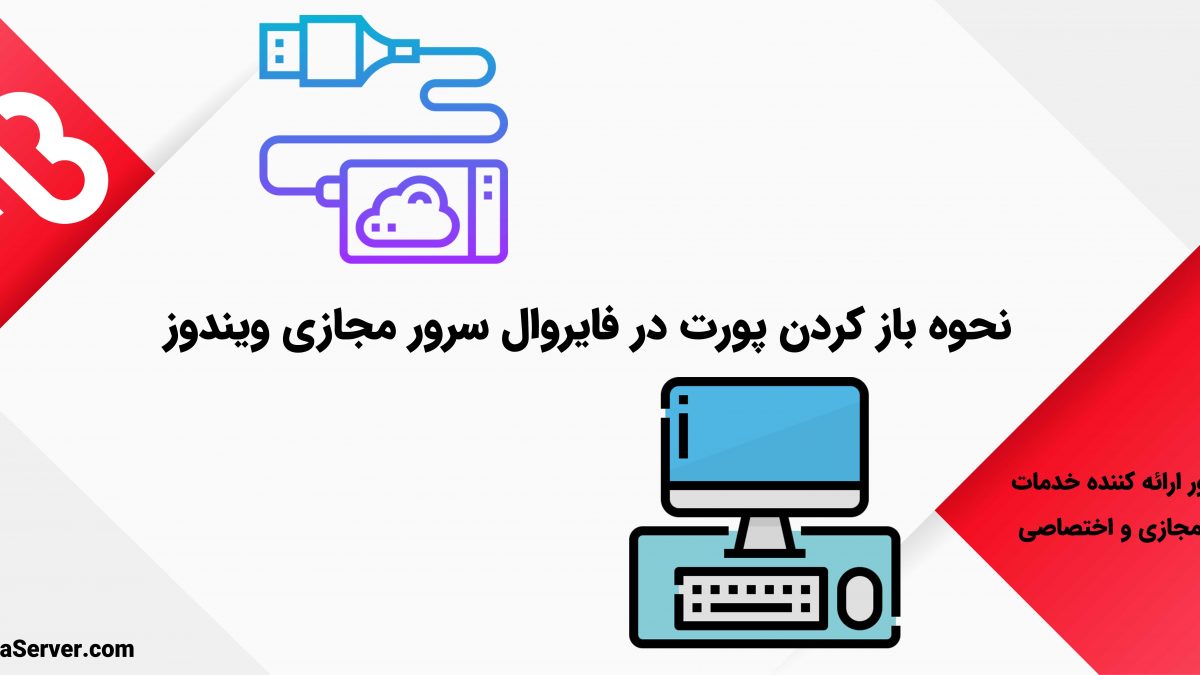
باز کردن پورت در فایروال سرور مجازی ویندوز
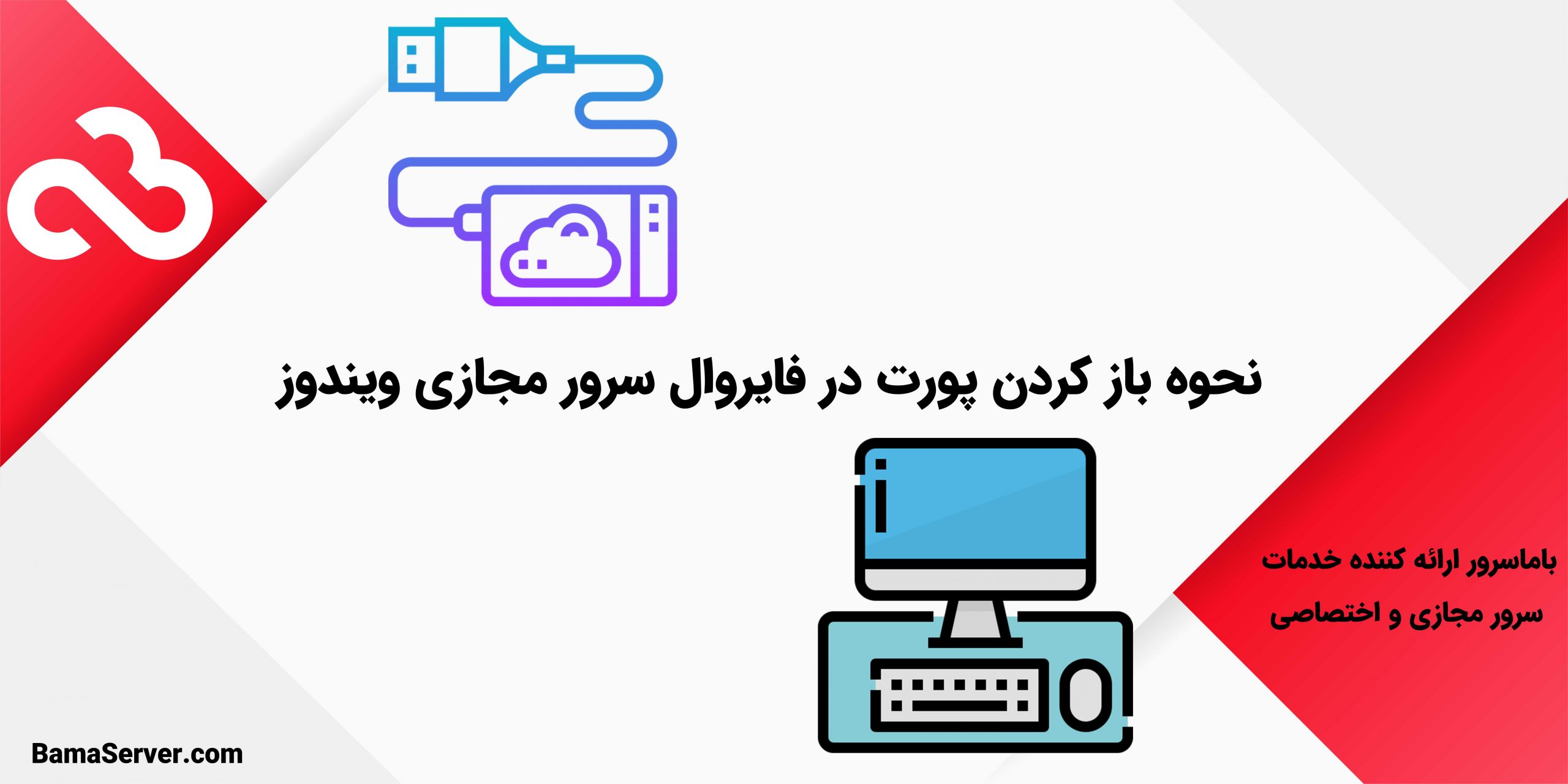
امروز با آموزش نحوه باز کردن پورت در فایروال سرور مجازی ویندوز با شما هستیم! برای اینکه برنامه ها و فرایندها از طریق پورت کار کنند ، ما باید پورت های مورد نیاز را در فایروال سرور مجازی ویندوز باز کنیم. همانطور که از نام آنها مشخص است ، پورت ها دروازه ورودی سرور هستند و بنابراین باید نظارت شوند. همچنین با توجه به امکان دسترسی غیر مجاز به سرور ، فقط پورت های مورد نیاز باید در داخل سرور باز باشد.
فایروال های مختلف پورتهای سیستم عاملهای مختلف را مدیریت می کنند. در سرور مجازی ویندوز، این کار توسط فایروال داخلی ویندوز انجام می شود.
راه های باز کردن پورت در سرور مجازی ویندوز
سه روش برای بازکردن پورت روی فایروال وی پی اس ویندوز وجود دارد که آنها را یکی یکی بررسی می شوند.
- Windows Firewall GUI
- CMD (Command Line)
- Windows PowerShell
باز کردن یک پورت سرور مجازی ویندوز از طریق فایروال ویندوز
۱. در ابتدا ، Run را با استفاده از کلیدهای Windows + R اجرا کنید و firewall.cpl را تایپ کنید و سپس OK را فشار دهید.
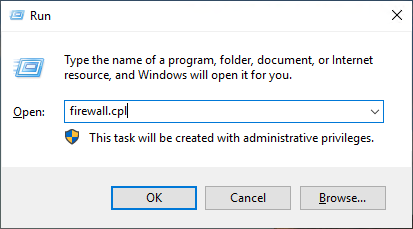
۲. در صفحه جدید ، روی Advanced setting در سمت چپ کلیک کنید.
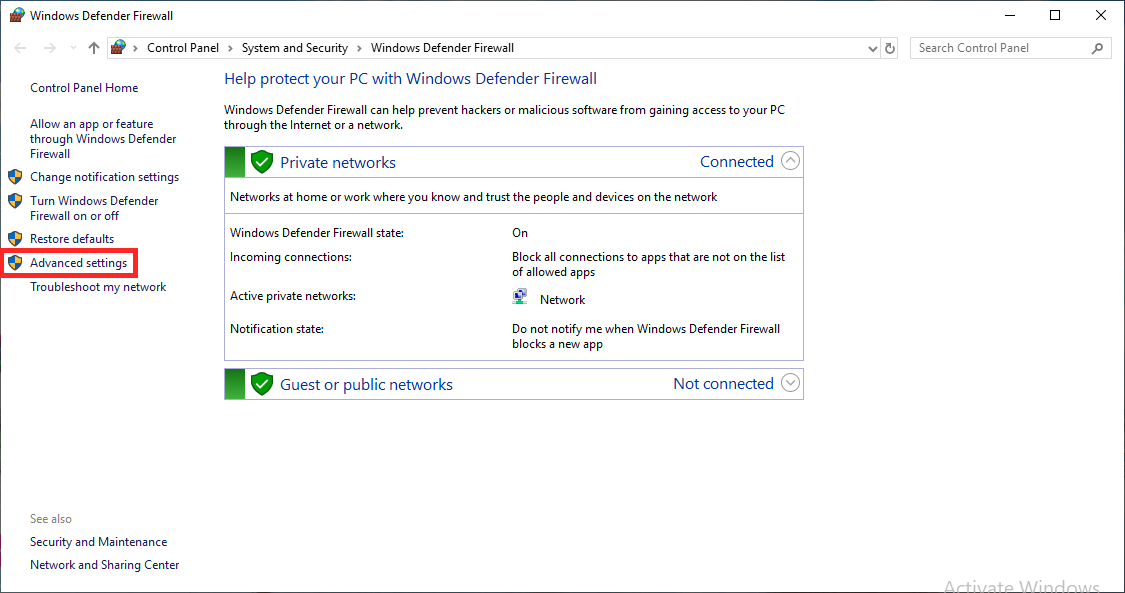
۳. پس از باز شدن صفحه جدید ، Inbound Rules را انتخاب کرده و سپس بر روی …New Rule کلیک کنید.
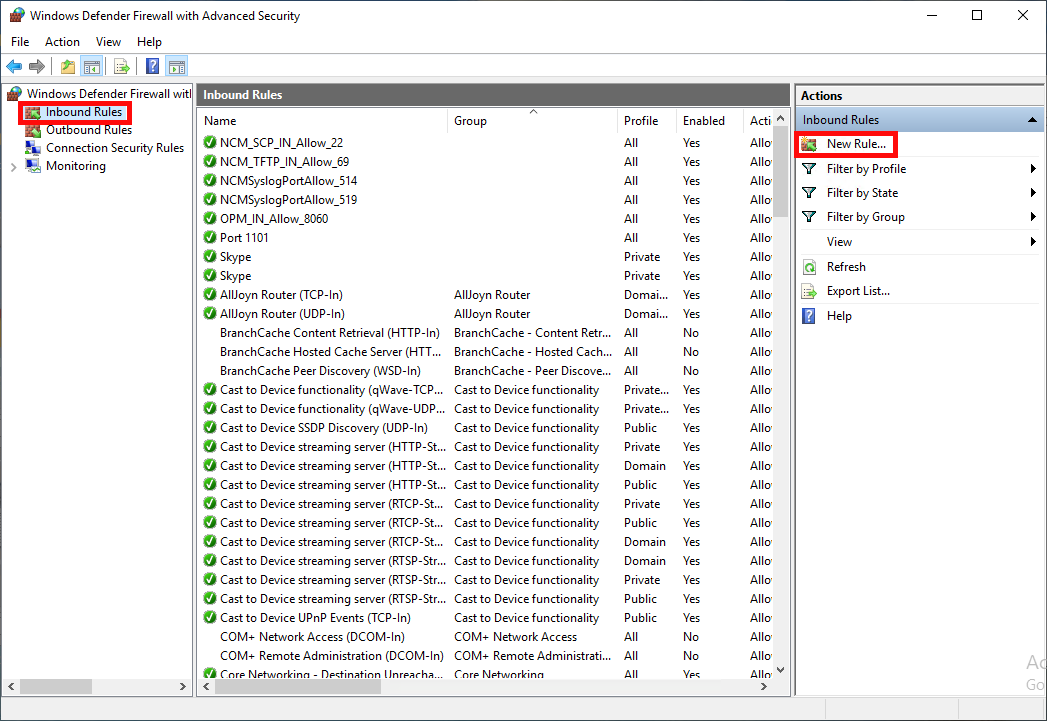
۴. پورت موجود در این صفحه را انتخاب کرده و سپس بر روی Next کلیک کنید.
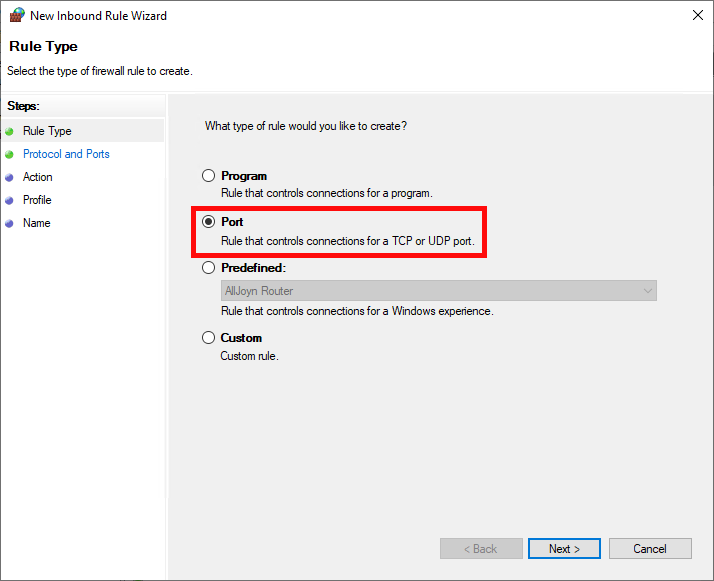
۵. شماره پورت مورد نظر خود را بنویسید و روی Next کلیک کنید. توجه: باید شماره ای را که می خواهید باز شود بنویسید. در این مبحث برای مثال ، از شماره پورت 20875 استفاده کرده ایم.
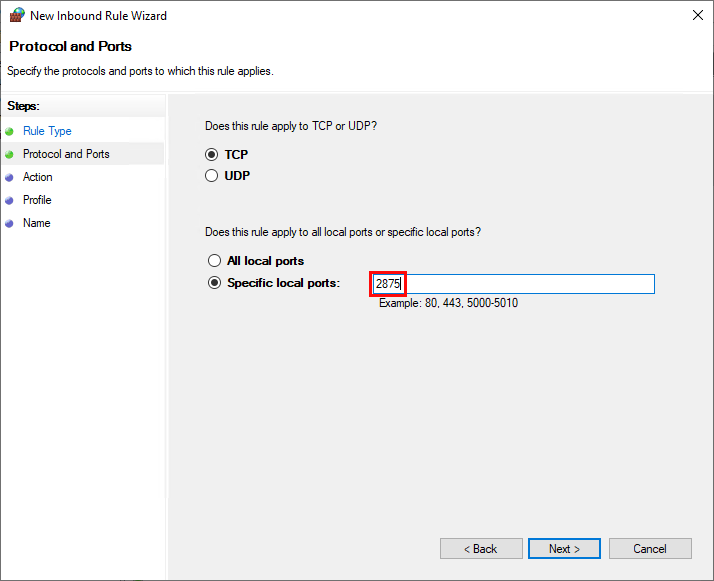
۶. در این بخش ،Allow the connection را انتخاب کنید و سپس روی Next کلیک کنید.
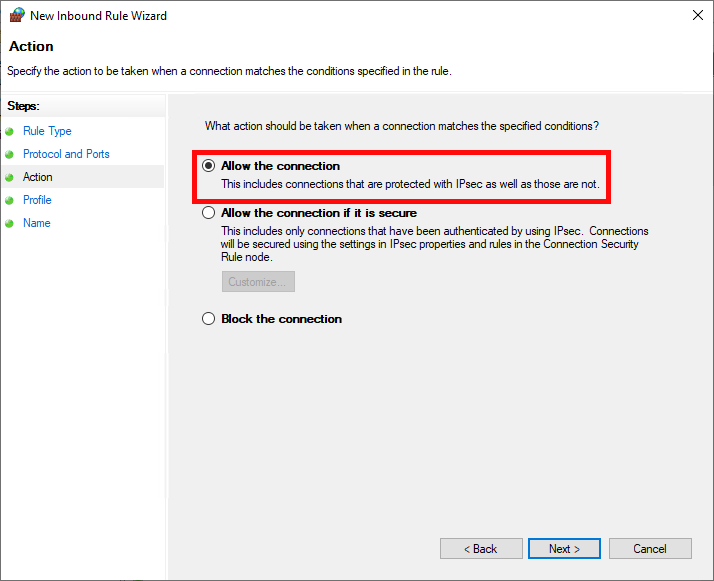
۷. انتخاب کنید که پورت در چه موقعیتی باید کار کند و سپس روی Next کلیک کنید.
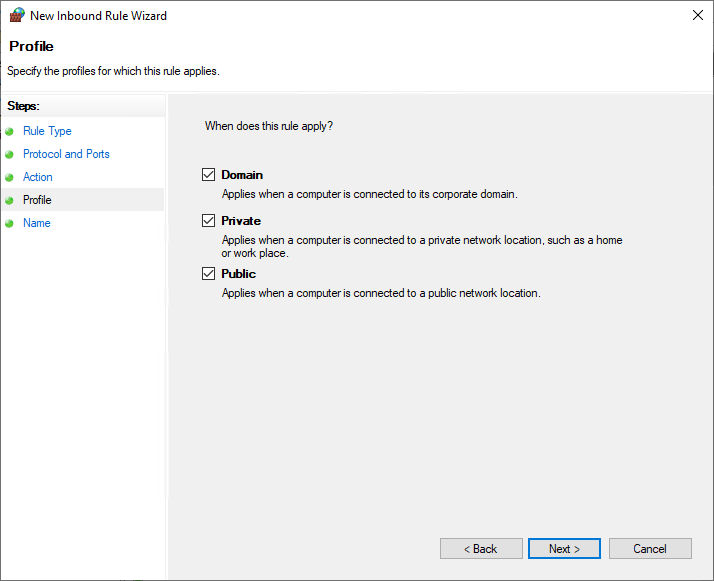
۸. در این قسمت نام مورد نظر خود را برای شماره ای که می خواهید باز کنید بنویسید و سپس روی Next کلیک کنید.
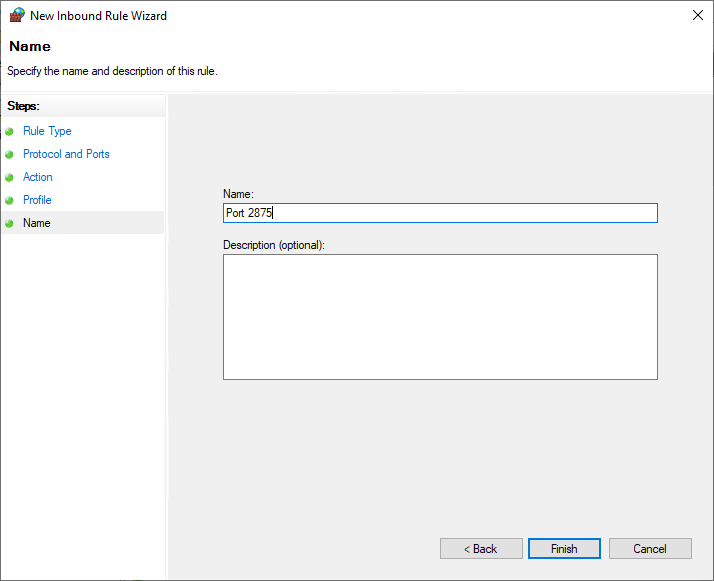
۹. دیگر کارتان تمام شده است شما پورت مورد نظر خود را با موفقیت باز کرده اید. برای مشاهده نتیجه ، می توانید آن را در inbound rules بررسی کنید.
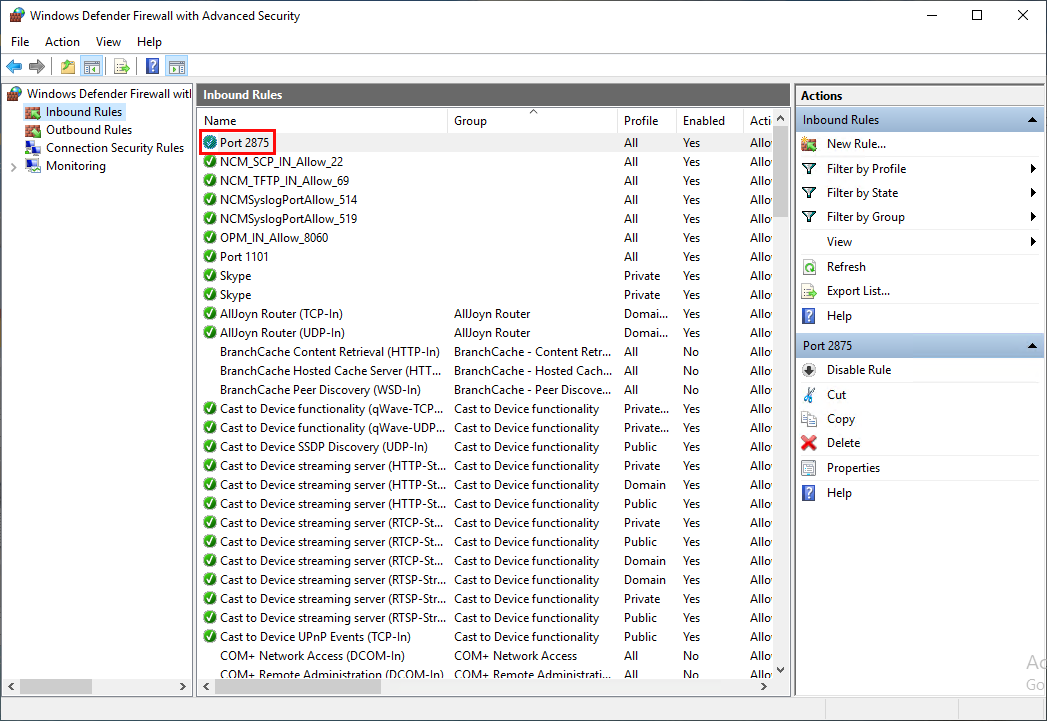
۱۰. در نهایت ، سرور را مجدداً راه اندازی کنید تا تنظیمات اعمال شود.
باز کردن یک پورت سرور مجازی ویندوز از CMD
۱. Run را با استفاده از کلیدهای Windows + R باز کنید و CMD را تایپ کنید و سپس OK را فشار دهید.
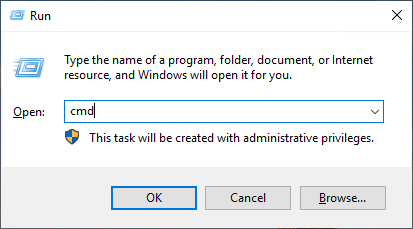
۲. حالا ، این کد را اجرا کنید.
netsh advfirewall firewall add rule name="Port 20875" dir=in action=allow protocol=TCP localport=20875
توجه: در قسمت name باید نام پورت مورد نظر خود را بنویسید و در قسمت local port باید شماره پورتی را که می خواهید باز کنید بنویسید.
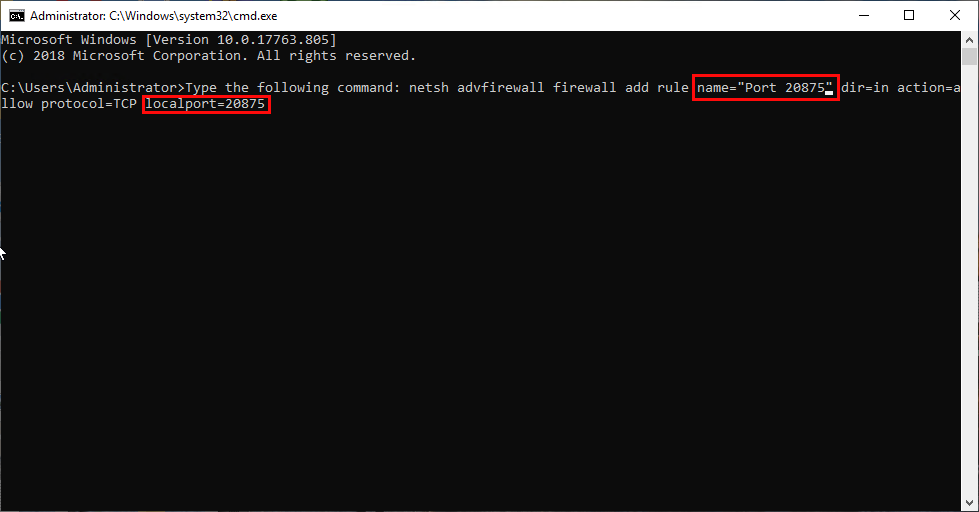
۳. سرور را راه اندازی مجدد کنید تا تنظیمات اعمال شود.
باز کردن یک پورت سرور مجازی ویندوز از PowerShell
۱. در ابتدا ، Run را با استفاده از Windows key + R اجرا کنید ، PowerShell را تایپ کنید و سپس OK را فشار دهید.
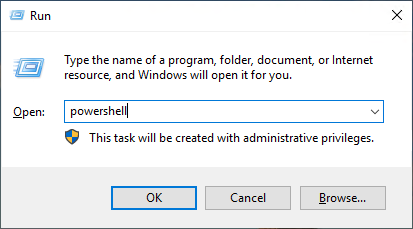
۲. برای باز کردن پورت باید از این دستور استفاده کنید.
New-NetFirewallRule -DisplayName "Port 20875" -Direction inbound -LocalPort 20875 -Protocol TCP -Action Allow
توجه: در قسمت –DisplayName ، باید نام پورت مورد نظر خود را بنویسید ، و در قسمت –LocalPort ، شماره پورتی را که می خواهید باز کنید بنویسید.
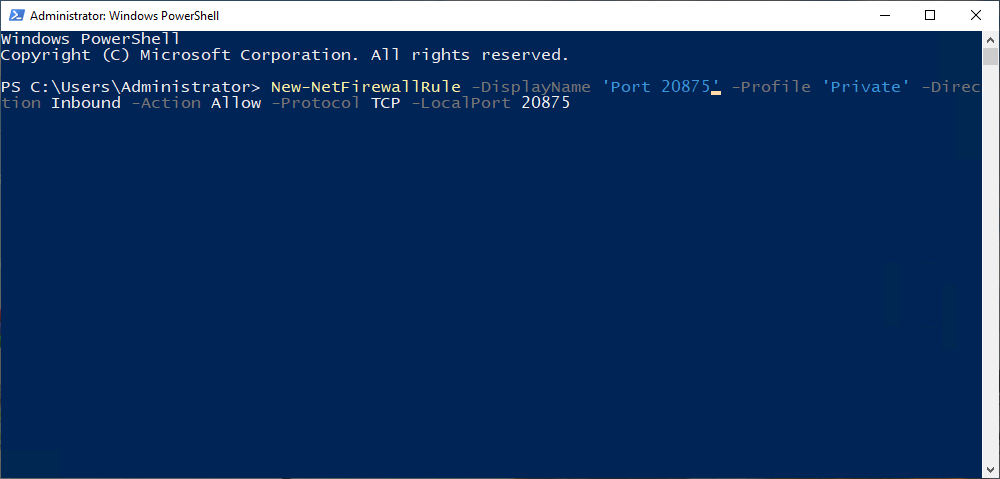
۳. سپس سرور را راه ریست کنید تا تغییرات اعمال شود.
خلاصه
چند راه برای باز کردن پورت در فایروال سرور ویندوز وجود دارد. برای این منظور می توانید از هر یک از مراحل بالا استفاده کنید. در نظر بگیرید که پورت ها دروازه های حساسی بر روی سرور هستند ، بنابراین از ایمن سازی هر پورتی که باز می کنید و پورت های که می بندید اطمینان کسب کنید. همچنین جهت مشاوره و خرید سرور مجازی به وب سایت باماسرور مراجعه نمایید.
موفق و پیروز باشید.






